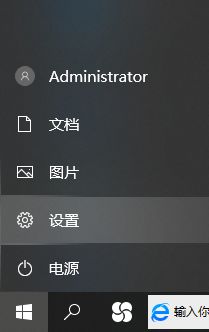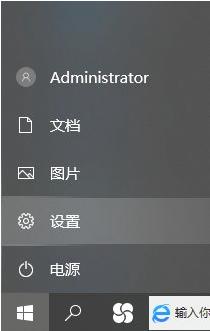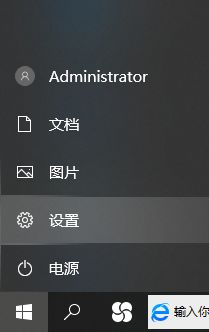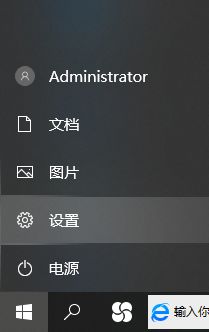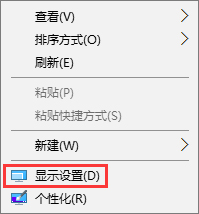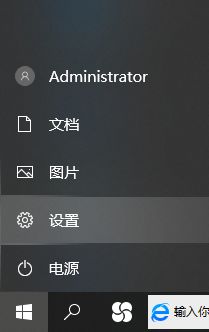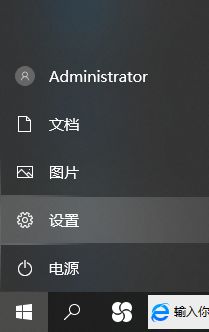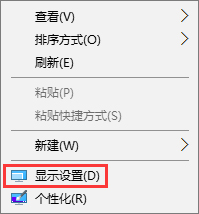w10电脑烟雾头怎么调最清楚 w10电脑烟雾头调制方法
时间:2023-02-21 10:23:40作者:xinxin
每当用户在win10电脑上网穿越火线游戏的时候,在游戏中经常也会遇到烟雾界面的环境,这时为了更好的方便玩家进行操作,我们可以通过win10系统中的烟雾头功能来进行烟雾界面的调整,那么w10电脑烟雾头怎么调最清楚呢?这里小编就来告诉大家w10电脑烟雾头调制方法。
推荐下载:电脑公司win10纯净版
具体方法:
1、右击穿越火线,属性,兼容性,以Win7兼容运行,简化颜色模式16位。
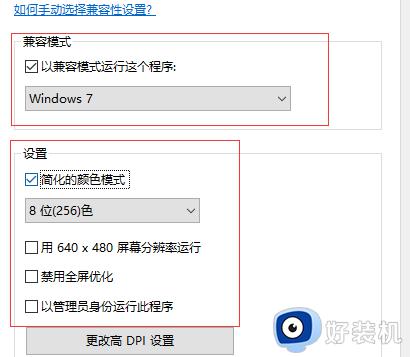
2、右键wegame,属性,兼容性,以Win7兼容运行,简化颜色模式16位,应用确定。
3、打开wegame,进入穿越火线。
4、穿越火线设置,分辨率800×680(笔记本),1024×768(台式),色彩深度16BIT,贴图质量低。

5、最重要的,穿越火线特殊效果,一定要选1清爽战场,不然改不了16BIT。

6、桌面分辨率改为游戏分辨率一样即可全屏,桌面1024×768,游戏1024×768。
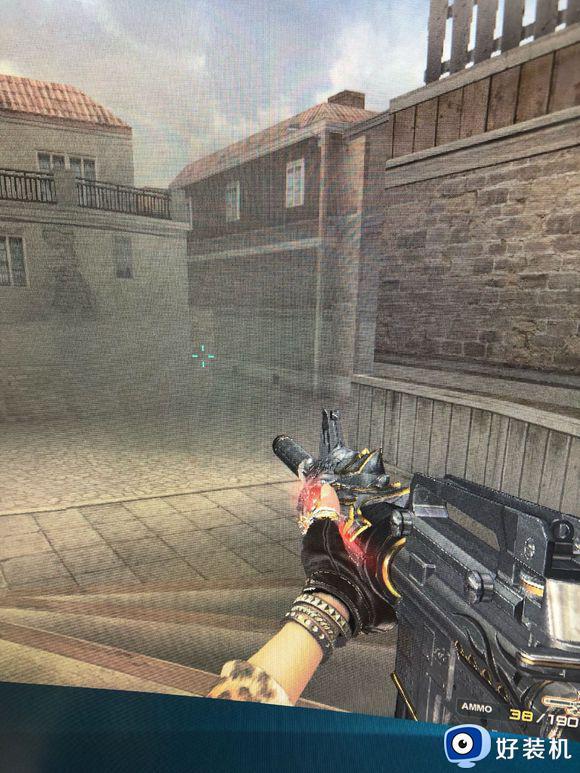
上述就是小编告诉大家的w10电脑烟雾头调制方法了,如果有不了解的用户就可以按照小编的方法来进行操作了,相信是可以帮助到一些新用户的。